ppt中可以手绘图形,该怎么绘制竹子呢?下面我们就来看看ppt手绘竹子的教程。
1、插入矩形、圆角矩形和椭圆形状。就这么简单。
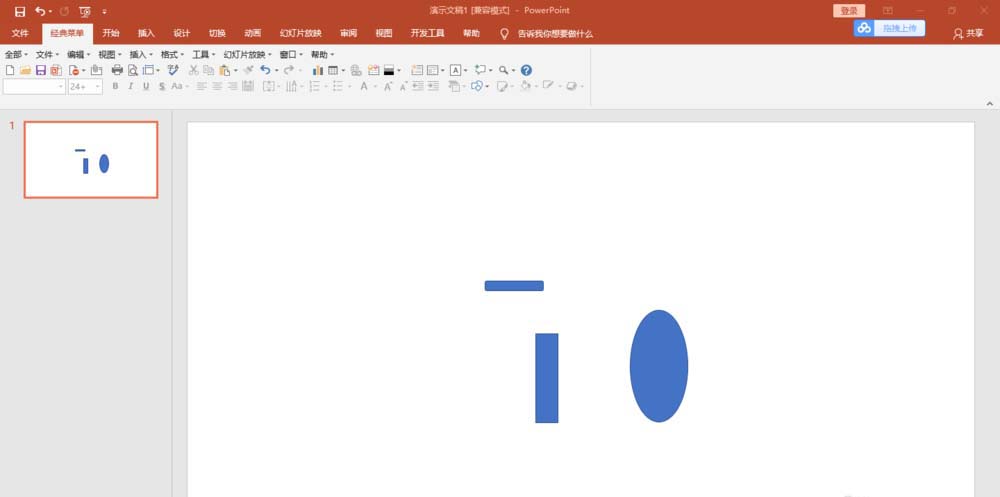
2、设置形状无轮廓,填充绿色。利用“编辑顶点”功能将矩形的两边调整为弧形。圆角矩形调整为合适形状拖放在矩形上端和下端。

3、为竹节(矩形和圆角矩形)填充渐变颜色。

4、复制竹节若干,调整长度和宽度,拼接成竹子的形状。
ppt怎么利用vb6.0制作加法计算器?
ppt怎么利用vb6.0制作加法计算器?ppt中想要制作一个简单的两个数据求和的计算器,该怎么制作这个效果呢?下面我们就来看看详细的教程,需要的朋友可以参考下

5、利用“编辑顶点”工具,将椭圆调整成为竹叶形状。

6、为竹叶填充渐变颜色,复制若干。调整大小和角度,拼接成真实的竹叶形态。

7、竹子与竹叶拼接在一起。

8、设置深色背景,添加蝴蝶加以衬托。

以上就是ppt绘制竹子的教程,希望大家喜欢,请继续关注脚本之家。
PPT怎么手绘圆形的老鼠头像?
PPT怎么手绘圆形的老鼠头像?PPT中想要绘制一个老鼠头像,该怎么绘制呢?下面我们就来看看ppt绘制老鼠头像的教程,需要的朋友可以参考下






